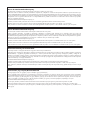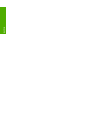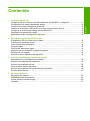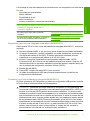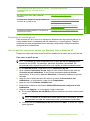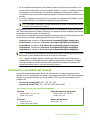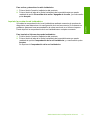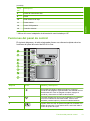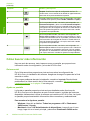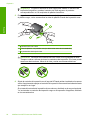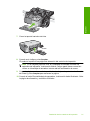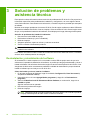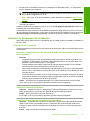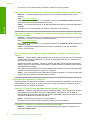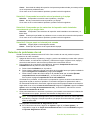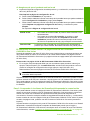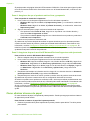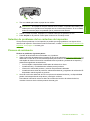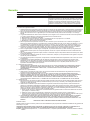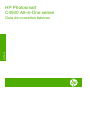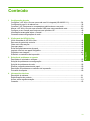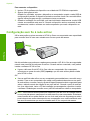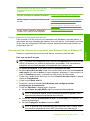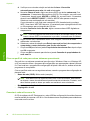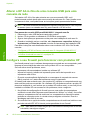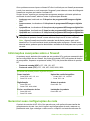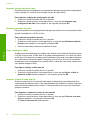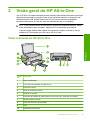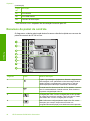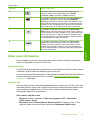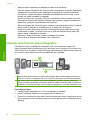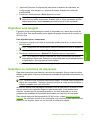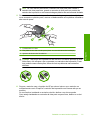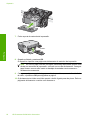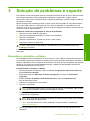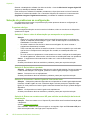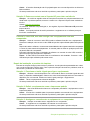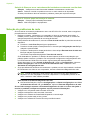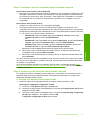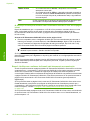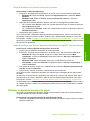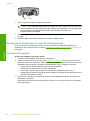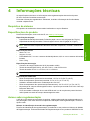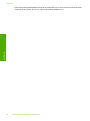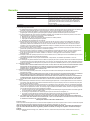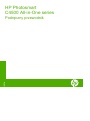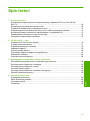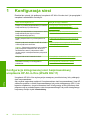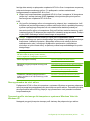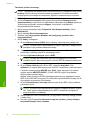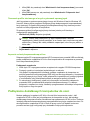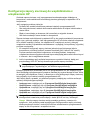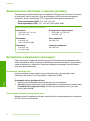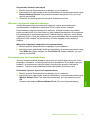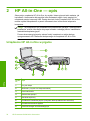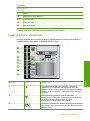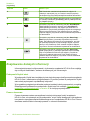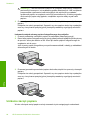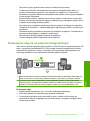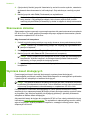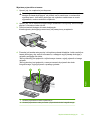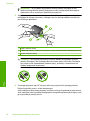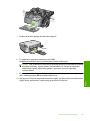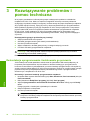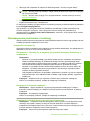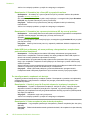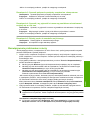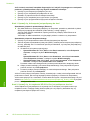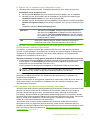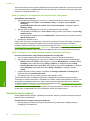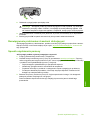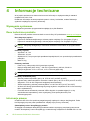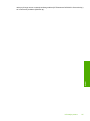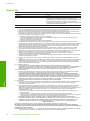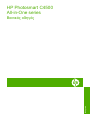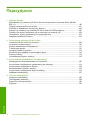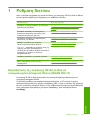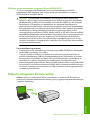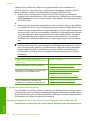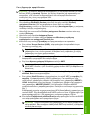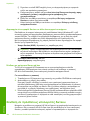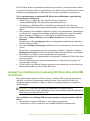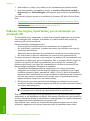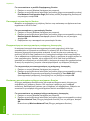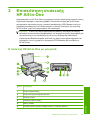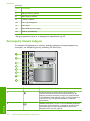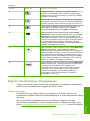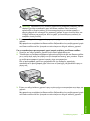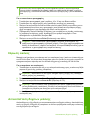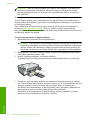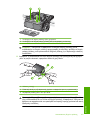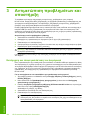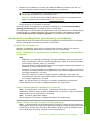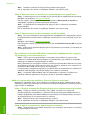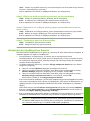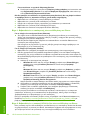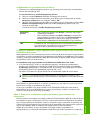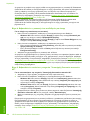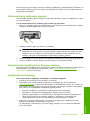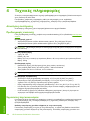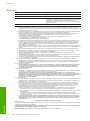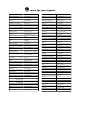HP Photosmart C4500 All-in-One Printer series Guia de usuario
- Tipo
- Guia de usuario

HP Photosmart C4500 All-in-One series
Guia de conceitos básicos
Guía básica
Βασικός οδηγός
Podręczny przewodnik

Avisos de Hewlett-Packard Company
La información contenida en el presente documento está sujeta a cambios sin previo aviso.
Reservados todos los derechos. Quedan prohibidas la reproducción, adaptación o traducción del presente material sin previa autorización por
escrito de Hewlett-Packard, excepto en los casos permitidos por las leyes de propiedad intelectual. Las únicas garantías para los productos y servicios
HP son las descritas en las declaraciones expresas de garantía que acompañan a dichos productos y servicios. Nada de lo aquí indicado deberá
interpretarse como una garantía adicional. HP no se responsabiliza de los posibles errores técnicos o editoriales ni de las omisiones que puedan
existir en el presente documento.
© 2007 Hewlett-Packard Development Company, L.P.
Windows, Windows 2000 y Windows XP son marcas comerciales registradas en EE.UU. de Microsoft Corporation.
Windows Vista es una marca comercial o marca comercial registrada de Microsoft Corporation en los EE.UU. o en otros países.
Intel y Pentium son marcas comerciales o marcas comerciales registradas de Intel Corporation o de sus filiales en EE.UU. y en otros países.
Avisos da Hewlett-Packard Company
As informações contidas neste documento estão sujeitas a alterações sem aviso prévio.
Todos os direitos reservados. É proibida a reprodução, adaptação ou tradução deste material sem a permissão prévia por escrito da
Hewlett-Packard, exceto quando permitido pelas leis de direitos autorais. As únicas garantias aos produtos e serviços da HP são aquelas descritas
nas declarações de garantia expressa que acompanham os respectivos produtos e serviços. Nada aqui contido deve ser interpretado como garantia
adicional. A HP não se responsabiliza por erros técnicos ou editoriais nem por omissões aqui contidos.
© 2007 Hewlett-Packard Development Company, L.P.
Windows, Windows 2000 e Windows XP são marcas registradas da Microsoft Corporation nos Estados Unidos e/ou em outros países.
Windows Vista é uma marca comercial ou marca registrada da Microsoft Corporation nos Estados Unidos e/ou em outros países.
Intel e Pentium são marcas comerciais ou marcas registradas da Intel Corporation ou suas subsidiárias nos Estados Unidos e/ou em outros países.
Oświadczenia firmy Hewlett-Packard
Informacje zawarte w niniejszym dokumencie mogą ulec zmianie bez powiadomienia.
Wszystkie prawa zastrzeżone. Reprodukcja, adaptacja lub tłumaczenie tego podręcznika jest zabronione bez uprzedniej pisemnej zgody firmy
Hewlett-Packard, z wyjątkiem przypadków dozwolonych w ramach praw autorskich. Jedyne gwarancje obejmujące produkty i usługi HP są
określone w zasadach wyraźnej gwarancji, towarzyszących danym produktom lub usługom. Żadna informacja zawarta w niniejszym dokumencie
nie może być uważana za dodatkową gwarancję. Firma HP nie może być pociągana do odpowiedzialności za błędy techniczne lub edytorskie
oraz brak informacji w niniejszym dokumencie.
© 2007 Hewlett-Packard Development Company, L.P.
Windows, Windows 2000 oraz Windows XP są zastrzeżonymi w USA znakami towarowymi firmy Microsoft Corporation.
Windows Vista jest zastrzeżonym znakiem towarowym lub znakiem towarowym firmy Microsoft Corporation w USA i/lub innych krajach.
Intel i Pentium są znakami towarowymi lub zastrzeżonymi znakami towarowymi firmy Intel Corporation lub jej spółek zależnych w USA i innych
krajach.
Ανακοινώσεις της εταιρείας Hewlett-Packard
Οι πληροφορίες αυτού του εγγράφου μπορεί να αλλάξουν χωρίς προειδοποίηση.
Με την επιφύλαξη παντός δικαιώματος. Η αναπαραγωγή, προσαρμογή ή μετάφραση του παρόντος υλικού χωρίς προηγούμενη γραπτή συγκατάθεση
της Hewlett-Packard απαγορεύεται, με εξαίρεση όσα επιτρέπονται από τους νόμους περί δικαιωμάτων πνευματικής ιδιοκτησίας. Οι μόνες εγγυήσεις για
προϊόντα και υπηρεσίες της HP περιέχονται στις ρητές δηλώσεις εγγύησης που συνοδεύουν αυτά τα προϊόντα και υπηρεσίες. Τίποτα στο παρόν δεν
πρέπει να εκληφθεί ως πρόσθετη εγγύηση. Η HP δεν θεωρείται υπεύθυνη για τεχνικά ή συντακτικά σφάλματα ή παραλείψεις στο παρόν.
© 2007 Hewlett-Packard Development Company, L.P.
Οι επωνυμίες Windows, Windows 2000 και Windows XP είναι κατατεθέντα εμπορικά σήματα της Microsoft Corporation στις ΗΠΑ.
Η επωνυμία Windows Vista είναι είτε κατατεθέν εμπορικό σήμα είτε εμπορικό σήμα της Microsoft Corporation στις ΗΠΑ και/ή σε άλλες χώρες.
Οι επωνυμίες Intel και Pentium είναι εμπορικά σήματα ή κατατεθέντα εμπορικά σήματα της Intel Corporation ή των θυγατρικών της στις ΗΠΑ και σε
άλλες χώρες.

Multifuncional HP Photosmart
C4500 series
Guía básica
Español

Español

Contenido
1 Configuración de red
Configurar HP All-in-One en una red inalámbrica (WLAN 802.11) integrada............................2
Configuración de redes inalámbricas ad hoc.............................................................................4
Conexión de equipos adicionales a una red...............................................................................7
Cambio de la conexión USB de HP All-in-One a una conexión de red......................................8
Configurar su firewall para trabajar con productos HP...............................................................8
Información avanzada del firewall..............................................................................................9
Administración de la configuración de la red............................................................................10
2 Descripción general de HP All-in-One
El dispositivo HP All-in-One de un vistazo...............................................................................12
Funciones del panel de control.................................................................................................13
Cómo buscar más información.................................................................................................14
Carga de papel.........................................................................................................................15
Cómo evitar atascos de papel..................................................................................................16
Impresión de una fotografía en papel fotográfico.....................................................................17
Escaneo de una imagen...........................................................................................................18
Sustitución de los cartuchos de impresión...............................................................................18
3 Solución de problemas y asistencia técnica
Desinstalación y reinstalación del software..............................................................................22
Solución de problemas de instalación......................................................................................23
Solución de problemas de red..................................................................................................25
Cómo eliminar atascos de papel..............................................................................................28
Solución de problemas de los cartuchos de impresión............................................................29
Proceso de asistencia..............................................................................................................29
4 Información técnica
Requisitos del sistema..............................................................................................................30
Especificaciones del producto..................................................................................................30
Avisos sobre la normativa legal................................................................................................30
Garantía....................................................................................................................................31
1
Español

1 Configuración de red
En esta sección, se describe cómo conectar el HP All-in-One a una red y cómo consultar
y administrar los parámetros de la red.
Si desea: Consulte esta sección:
Conéctese a una red inalámbrica mediante un
direccionador (infraestructura) inalámbrico.
“Configurar HP All-in-One en una red
inalámbrica (WLAN 802.11) integrada”
en la página 2
Conéctese directamente a un equipo habilitado
para redes inalámbricas sin necesidad de un
direccionador inalámbrico (ad-hoc).
“Conexión a una red inalámbrica ad hoc”
en la página 6
Agregar conexiones a otros equipos de la red. “Conexión de equipos adicionales a una red”
en la página 7
Cambie la conexión USB de HP All-in-One a
una conexión de red.
Nota Utilice las instrucciones de esta sección
si primero ha instalado HP All-in-One con una
conexión USB y desea cambiar ahora a una
conexión de redes inalámbricas.
“Cambio de la conexión USB de HP All-in-One
a una conexión de red” en la página 8
Ver o modificar la configuración de red. “Administración de la configuración de la red”
en la página 10
Obtener más información sobre la resolución
de problemas.
“Solución de problemas de red”
en la página 25
Configurar HP All-in-One en una red inalámbrica (WLAN
802.11) integrada
El HP All-in-One emplea un componente de red interno que admite la conexión
inalámbrica.
Para una seguridad y rendimiento óptimos de la red inalámbrica, HP recomienda que
utilice un direccionador inalámbrico o un punto de acceso inalámbrico (802.11) para
conectar el producto y los demás elementos de la red. Si los elementos de la red se
conectan por medio de un direccionador inalámbrico o un punto de acceso, se puede
hablar de infraestructura.
2 Multifuncional HP Photosmart C4500 series
Español

Las ventajas de una red inalámbrica de infraestructura, en comparación con una red ad
hoc, son:
• Seguridad de red avanzada
• Mayor fiabilidad
• Flexibilidad de la red
• Mejor rendimiento
• Acceso compartido a Internet de banda ancha
Para configurar el HP All-in-One en una red
inalámbrica integrada WLAN 802.11,
necesita lo siguiente:
Consulte esta sección:
En primer lugar, reunir todo el material
necesario.
“Requisitos para una red integrada inalámbrica
WLAN 802.11” en la página 3
A continuación instale el software y conecte el
HP All-in-One al direccionador inalámbrico.
“Conexión a una red inalámbrica integrada
WLAN 802.11” en la página 3
Requisitos para una red integrada inalámbrica WLAN 802.11
Para conectar HP All-in-One a una red inalámbrica integrada WLAN 802.11, necesita lo
siguiente:
❑
Una red inalámbrica 802.11 que incluya un punto de acceso o enrutador inalámbrico.
❑
Un equipo de escritorio o portátil compatible con redes inalámbricas o provisto de
una tarjeta de interfaz de red (NIC). El equipo debe estar conectado a la red
inalámbrica en la que pretende instalar en el HP All-in-One.
❑
Acceso a Internet de banda ancha (recomendado) mediante cable o ADSL
Si conecta el HP All-in-One a una red inalámbrica que tiene acceso a Internet, HP
recomienda utilizar un enrutador inalámbrico (punto de acceso o estación base) que
use el protocolo de configuración dinámica de host (DHCP).
❑
Nombre de red (SSID).
❑
Clave WEP o frase-contraseña WPA (si se necesita).
❑
Un cable de configuración USB para conectar temporalmente y transferir las
configuraciones inalámbricas.
Conexión a una red inalámbrica integrada WLAN 802.11
El CD de software de HP Photosmart y el cable de configuración USB permiten conectar
HP All-in-One de forma sencilla a su red inalámbrica.
Precaución Para evitar que otros usuarios se conecten a su red inalámbrica, HP
recomienda utilizar una contraseña o frase-contraseña (seguridad WPA o WEP) y un
nombre único de red (SSID) para su direccionador inalámbrico. Su direccionador
inalámbrico puede que haya sido entregado con un nombre de red predeterminado,
que normalmente coincide con el nombre del fabricante. Si utiliza el nombre de red
predeterminado, otros usuarios podrán acceder a su red mediante el mismo nombre
de red predeterminado (SSID). Esto significa también que el HP All-in-One puede
conectarse de forma accidental a una red inalámbrica diferente de su área que utilice
el mismo nombre de red. Si esto ocurre, no podrá acceder al HP All-in-One. Para
obtener más información sobre cómo modificar el nombre de red, consulte la
documentación suministrada con el direccionador inalámbrico.
Configurar HP All-in-One en una red inalámbrica (WLAN 802.11) integrada 3
Español

Para conectar el producto
1. Inserte el CD de software del producto en la unidad de CD-ROM del equipo.
2. Siga las instrucciones que aparecen en la pantalla.
Cuando se le pida, conecte el producto al equipo mediante el cable de configuración
USB incluido en la caja. El producto intentará conectarse a la red. Si no se establece
la conexión, siga las indicaciones para corregir el problema e inténtelo de nuevo.
3. Cuando haya finalizado la configuración, se le pedirá desconectar el cable USB y
comprobar la conexión de red inalámbrica. Una vez que se haya conectado el
producto a la red correctamente, instale el software en cada equipo que utilizará el
producto a través de la red.
Configuración de redes inalámbricas ad hoc
Lea esta sección si desea conectar el HP All-in-One a un equipo capacitado para redes
inalámbricas sin utilizar un direccionador inalámbrico o un punto de acceso.
Existen dos métodos de conectar HP All-in-One al equipo mediante una conexión de red
inalámbrica ad hoc. Una vez haya realizado la conexión, puede instalar el software de
HP All-in-One.
▲ Active las ondas inalámbricas de HP All-in-One y las del ordenador. En el ordenador
conéctese al nombre de red (SSID) hpsetup, que es la red ad hoc predeterminada
creada por HP All-in-One.
O
▲ Utilice un perfil de red ad hoc de su ordenador para conectarse al producto. Si su
ordenador no está configurado con un perfil de red ad hoc, consulte el archivo Ayuda
de su sistema operativo para ver el método correcto de crear un perfil ad hoc en su
ordenador. Una vez haya creado el perfil de red ad hoc, inserte el CD de instalación
que venía con el producto e instale el software. Conecte el perfil de red ad hoc que
ha creado en su ordenador.
Nota Se puede usar una conexión ad hoc si no tiene un router inalámbrico o un
punto de acceso pero sí tiene un sistema de ondas inalámbricas en su ordenador.
Sin embargo, una conexión ad hoc significa un nivel de seguridad de red menor y
posiblemente un rendimiento menor en comparación con una conexión de red de
infraestructura mediante router inalámbrico o punto de acceso.
Capítulo 1
4 Multifuncional HP Photosmart C4500 series
Español

Para configurar el HP All-in-One con una red
inalámbrica ad hoc, necesita hacer lo
siguiente:
Consulte esta sección:
En primer lugar, reunir todo el material
necesario.
“Requisitos de una red ad hoc”
en la página 5
A continuación, prepare su equipo mediante la
creación de un perfil de red.
“Cree un perfil de red para un equipo con
Windows Vista o Windows XP”
en la página 5
“
Creación de un perfil de red para otros
sistemas operativos” en la página 6
Finalmente instale el software y conéctese al
perfil de red correcto.
“Conexión a una red inalámbrica ad hoc”
en la página 6
Requisitos de una red ad hoc
Para conectar HP All-in-One a un equipo con Windows con una conexión ad hoc, el
equipo deberá tener un adaptador de red inalámbrico y un perfil ad hoc. También
necesitará conectar temporalmente un cable de configuración USB para transferir
configuraciones inalámbricas.
Cree un perfil de red para un equipo con Windows Vista o Windows XP
Prepare su equipo para una conexión ad hoc mediante la creación de un perfil de red.
Para crear un perfil de red
Nota El producto ya viene configurado con un perfil de red con hpsetup como
nombre de red (SSID). Sin embargo, para más seguridad y privacidad, HP
recomienda crear un perfil de red nuevo en el equipo, tal como se describe aquí.
1. En el Panel de control, haga doble clic en Conexiones de red.
2. En la ventana Conexiones de red, haga clic con el botón derecho del ratón en
Conexión de red inalámbrica. Si en el menú emergente aparece Activar,
selecciónelo. Si en el menú aparece Desactivar, la conexión inalámbrica ya está
activada.
3. Haga clic con el botón derecho del ratón en el icono de Conexión de red
inalámbrica y, a continuación, haga clic en Propiedades.
4. Haga clic en la ficha Redes inalámbricas.
5. Seleccione la casilla de verificación Utilizar Windows para configurar mi red
inalámbrica.
6. Haga clic en Agregar y, a continuación, haga lo siguiente:
a. En el cuadro Nombre de red (SSID) escriba un nombre único de su elección para
la red.
Nota El nombre de red diferencia entre mayúsculas y minúsculas, así que
es importante recordar las letras mayúsculas y minúsculas introducidas.
b. Si existe una lista Autenticación de red, seleccione Abrir. Si no es así, vaya al
paso siguiente.
Configuración de redes inalámbricas ad hoc 5
Español

c.En la lista Cifrado de datos, seleccione WEP.
Nota Es posible crear una red que no utilice una clave WEP. Sin embargo,
HP recomienda utilizar una clave WEP para proteger la red.
d. Asegúrese de que la casilla de verificación situada junto a Se me ha
suministrado la clave automáticamente no está seleccionada.
e. En el cuadro Clave de red, escriba una clave WEP que tenga exactamente 5 o
exactamente 13 caracteres alfanuméricos (ASCII). Por ejemplo, si introduce 5
caracteres, podría usar ABCDE o 12345. O bien, si introduce 13 caracteres,
podrían ser ABCDEF1234567. (12345 y ABCDE son sólo ejemplos. Seleccione
la combinación que desee.)
Como alternativa, puede utilizar caracteres hexadecimales para la clave WEP.
Una clave WEP hexadecimal debe tener una longitud de 10 caracteres para la
codificación de 40 bits, o de 26 caracteres para la codificación de 128 bits.
f. En el cuadro Confirme la clave de red, escriba la misma clave WEP que
introdujo en el paso anterior.
Nota Deberá recordar las letras exactamente como las introdujo, en
mayúsculas y minúsculas. Si introduce la clave WEP incorrectamente en el
producto, no se establecerá la conexión inalámbrica.
g. Escriba la clave WEP exactamente como la introdujo, con mayúsculas y
minúsculas.
h. Seleccione la casilla de verificación de Ésta es una red de equipo a equipo (ad
hoc). No se utilizan puntos de acceso inalámbrico.
i. Haga clic en Aceptar para cerrar la ventana Propiedades de red inalámbrica
y, a continuación, vuelva a hacer clic en Aceptar.
j. Haga clic nuevamente en Aceptar para cerrar la ventana Conexión de red
inalámbrica.
Creación de un perfil de red para otros sistemas operativos
Si dispone de un sistema operativo diferente a Windows Vista o Windows XP, HP
recomienda que utilice el programa de configuración que acompaña a la tarjeta LAN
inalámbrica. Para encontrar el programa de configuración de la tarjeta LAN inalámbrica,
acceda a la lista de programas del equipo.
Utilice el programa de configuración de la tarjeta de LAN para crear un perfil de red con
los siguientes valores:
• Nombre de red (SSID): Mired (sólo ejemplo)
Nota Debe crear un nombre de red que sea único y fácil de recordar. Pero
recuerde que el nombre de la red distingue entre mayúsculas y minúsculas. Por
tanto, deberá recordar qué letras mayúsculas y minúsculas ha utilizado.
• Modo de comunicación: Ad Hoc
• Codificación: activada
Conexión a una red inalámbrica ad hoc
El CD de software de HP Photosmart y el cable de configuración USB permiten conectar
HP All-in-One de forma sencilla a su equipo para crear una red inalámbrica ad-hoc.
Capítulo 1
6 Multifuncional HP Photosmart C4500 series
Español

Para conectar el producto
1. Inserte el CD de software del producto en la unidad de CD-ROM del equipo.
2. Siga las instrucciones que aparecen en la pantalla.
Cuando se le pida, conecte el producto al equipo mediante el cable de configuración
USB incluido en la caja. El producto intentará conectarse a la red. Si no se establece
la conexión, siga las indicaciones para corregir el problema e inténtelo de nuevo.
3. Cuando haya finalizado la configuración, se le pedirá desconectar el cable USB y
comprobar la conexión de red inalámbrica. Una vez que se haya conectado el
producto a la red correctamente, instale el software en cada equipo que utilizará el
producto a través de la red.
Conexión de equipos adicionales a una red
Puede conectar HP All-in-One a un número menor de equipos en una red. Si
HP All-in-One ya está conectado a un equipo de una red, deberá instalar el software de
HP All-in-One para cada equipo adicional. Durante la instalación de una conexión
inalámbrica, el software detectará el producto en la red. Una vez que haya configurado
HP All-in-One en la red, no tendrá que volver a configurarlo cuando añada equipos
adicionales.
Para instalar el software HP All-in-One para Windows en equipos en red
adicionales
1. Cierre todas las aplicaciones que se estén ejecutando en el equipo, incluyendo el
software de detección de virus.
2. Inserte el CD de Windows que acompaña a HP All-in-One en la unidad de CD-ROM
en el equipo y siga las instrucciones que aparecen en la pantalla.
3. Si aparece un cuadro de diálogo sobre servidores de seguridad, siga las
instrucciones. Si aparecen mensajes del servidor de seguridad, debe aceptar o
permitir siempre los mensajes emergentes.
4. En la pantalla Tipo de conexión, seleccione Mediante la red y haga clic en
Siguiente.
En la pantalla Buscando aparece que el programa de instalación busca
HP All-in-One en la red.
5. En la pantalla Se ha encontrado una impresora, verifique que la descripción de la
impresora es correcta.
Si se detecta más de una impresora en la red, aparece la pantalla Se han
encontrado impresoras. Seleccione el HP All-in-One que desea conectar.
6. Siga las indicaciones para instalar el software.
Cuando haya terminado de instalar el software, podrá empezar a utilizar
HP All-in-One.
7. Si ha desactivado software antivirus del tipo que sea, asegúrese de volverlo a activar.
8. Para comprobar la conexión de red, vaya al equipo e imprima una página de prueba
en HP All-in-One.
Conexión de equipos adicionales a una red 7
Español

Cambio de la conexión USB de HP All-in-One a una
conexión de red
Si instala primero HP All-in-One con una conexión USB, podrá cambiar más adelante a
una conexión de red inalámbrica. Si ya sabe cómo conectarse a una red, puede utilizar
las indicaciones generales que se indican a continuación.
Nota Para una seguridad y rendimiento óptimos de la red inalámbrica, utilice un
punto de acceso (como un enrutador inalámbrico) para conectar HP All-in-One.
Para cambiar una conexión USB por una conexión inalámbrica integrada WLAN
802.11
1. Desconecte la conexión USB de la parte posterior del producto.
2. Inserte el CD del producto en la unidad de CD-ROM del equipo.
3. Siga las instrucciones de la pantalla para configurar una instalación de red
inalámbrica.
4. Al finalizar la instalación, abra Impresoras y faxes (o Impresoras) en el Panel de
control y elimine las impresoras de la instalación USB.
Para obtener instrucciones detalladas sobre cómo conectar el dispositivo HP All-in-One
a una red, consulte:
•“
Configurar HP All-in-One en una red inalámbrica (WLAN 802.11) integrada”
en la página 2
•“
Conexión a una red inalámbrica ad hoc” en la página 6
Configurar su firewall para trabajar con productos HP
Un firewall personal, que es software de seguridad que se ejecuta en su equipo, puede
bloquear la comunicación por red entre el producto HP y el equipo.
Si está teniendo problemas como:
• Impresora no encontrada al instalar el software HP
• No se puede imprimir, trabajo de impresión atascado en la cola o impresora fuera de
línea
• Errores de comunicación de escaneo o mensajes de escáner ocupado
• No se puede ver el estado de la impresora en el equipo
El firewall podría estar evitando que el producto HP notifique a los equipos en la red
dónde se puede encontrar. Si el software HP no puede encontrar el producto HP durante
la instalación (y sabe que el producto HP está en la red), o ya ha instalado correctamente
el software HP y tiene problemas, intente lo siguiente:
Capítulo 1
8 Multifuncional HP Photosmart C4500 series
Español

1. En la utilidad de configuración del firewall, busque una opción para confiar en los
equipos de la subred local (a veces llamada "ámbito" o "zona"). Confiando en todos
los equipos en la subred local, los equipos y dispositivos de su hogar pueden
comunicarse entre sí permaneciendo protegidos de Internet. Éste es el método más
sencillo.
2. Si no tiene la opción para confiar en los equipos de la subred local, añada el puerto
de entrada UDP 427 a la lista del firewall de puertos permitidos.
Nota No todos los firewalls le exigen que diferencie entre los puertos de entrada
y de salida, pero algunos lo hacen.
Otro problema común es que el firewall no confía en el software HP para acceder a la
red. Esto puede pasar si contestó "bloquear" en cualquier cuadro de diálogo del firewall
que apareció cuando instaló el software HP.
Si esto ocurre, compruebe que los programas siguientes están en la lista de aplicaciones
de confianza del firewall; añada cualquiera que no esté incluido.
• hpqkygrp.exe, situado en C:\Archivos de progama\HP\digital imaging\bin
• hpqscnvw.exe, situado en C:\Archivos de progama\HP\digital imaging\bin
• hpqste08.exe, situado en C:\Archivos de progama\HP\digital imaging\bin
• hpqtra08.exe, situado en C:\Archivos de progama\HP\digital imaging\bin
• hpqthb08.exe, situado en C:\Archivos de progama\HP\digital imaging\bin
Nota Consulte la documentación del firewall para saber cómo configurar los puertos
del firewall y cómo añadir archivos HP a la lista "de confianza."
Nota Algunos firewalls siguen produciendo interferencias incluso después de
deshabilitarlos. Si continúa teniendo problemas después de configurar el firewall
como se ha descrito anteriormente, podría necesitar desinstalar el software del
firewall para poder usar el producto a través de la red.
Información avanzada del firewall
Los puertos siguientes también los usa el producto HP y puede que sea necesario
abrirlos en a su configuración del firewall. Los puertos de entrada (UDP) son puertos de
destino en el equipo mientras que los de salida (TCP) son puertos de destino en el
producto HP.
• Puertos de entrada (UDP): 137, 138, 161, 427
• Puertos de salida (TCP): 137, 139, 427, 9100, 9220, 9500
Los puertos se usan para las funciones siguientes:
Imprimir
•
Puertos UDP: 427, 137, 161
•
Puerto TCP: 9100
Carga de tarjeta de fotografías
•
Puertos UDP: 137, 138, 427
•
Puerto TCP: 139
Escanear
•
Puerto UDP: 427
•
Puertos TCP: 9220, 9500
Estado del producto
Puerto UDP: 161
Información avanzada del firewall 9
Español

Los puertos se usan para las funciones siguientes:
Fax
•
Puerto UDP: 427
•
Puerto TCP: 9220
Instalar el producto
Puerto UDP: 427
Administración de la configuración de la red
El panel de control HP All-in-One le permite realizar una serie de tareas de gestión de la
red. Esto incluye la impresión de los ajustes de red, la restauración de los valores
predeterminados de la red, la activación y desactivación de la radio inalámbrica, y la
impresión de una comprobación de red inalámbrica.
Ajustes de red de impresión
Puede imprimir una página de configuración de red para ver parámetros como la
dirección IP, el modo de comunicación y el nombre de red (SSID).
Para imprimir la página de configuración de red
1. Pulse el botón Conexión inalámbrica del producto.
2. Pulse el botón al lado de la flecha hacia abajo de la pantalla hasta que quede
resaltada la opción Imprima una página de configuración de la red, y a
continuación pulse Aceptar.
Restauración de la configuración predeterminada de red
Se puede restaurar la configuración de la red a la que tenía el HP All-in-One cuando lo
adquirió.
Para restaurar la configuración predeterminada de la red
1. Pulse el botón Conexión inalámbrica del producto.
2. Pulse el botón al lado de la flecha hacia abajo de la pantalla hasta que quede
resaltada la opción Restauración de valores predeterminados de red, y a
continuación pulse Aceptar.
3. Confirme que desea restablecer los valores predeterminados de red.
Activación y desactivación de la radio inalámbrica
La radio inalámbrica por defecto está apagada, pero al instalar el software y conectar el
HP All-in-One a la red, la radio inalámbrica se activa de forma automática. La luz azul
en la parte frontal del HP All-in-One indica que la radio está encendida. Para permanecer
conectado a una red inalámbrica, la radio tiene que estar activada. Sin embargo, si el
HP All-in-One está conectado de forma directa a un equipo mediante conexión USB la
radio no se utiliza. En este caso podrá desactivar la radio.
Capítulo 1
(continúa)
10 Multifuncional HP Photosmart C4500 series
Español

Para activar y desactivar la radio inalámbrica
1. Pulse el botón Conexión inalámbrica del producto.
2. Pulse el botón al lado de la flecha hacia abajo de la pantalla hasta que quede
resaltada la opción Encendido de la radio o Apagado de la radio, y a continuación
pulse Aceptar.
Imprimir la prueba de red inalámbrica
Se realiza la comprobación de la red inalámbrica mediante una serie de pruebas de
diagnóstico para determinar si la configuración de la red es correcta. Si se detecta un
problema, aparecerá una recomendación de cómo resolverlo en el informe impreso.
Puede imprimir la comprobación de la red inalámbrica en cualquier momento.
Para imprimir el informe de prueba inalámbrico
1. Pulse el botón Conexión inalámbrica del producto.
2. Pulse el botón al lado de la flecha hacia abajo de la pantalla hasta que quede
resaltada la opción Comprobación de la red inalámbrica, y a continuación pulse
Aceptar.
Se imprime el Comprobación de la red inalámbrica.
Administración de la configuración de la red 11
Español

2 Descripción general de
HP All-in-One
Utilice HP All-in-One para llevar a cabo rápida y fácilmente determinadas tareas, como
realizar copias, escanear documento o imprimir fotos desde una tarjeta de memoria o un
dispositivo de almacenamiento USB. Se puede acceder a muchas funciones de
HP All-in-One directamente desde el panel de control, sin necesidad de encender el
equipo.
Nota Esta guía presenta funciones básicas y soluciones a problemas, además de
incluir información para ponerse en contacto con el servicio de asistencia de HP y
solicitar suministros.
En la ayuda en pantalla se detalla la gama completa de funciones y características,
incluido el uso del software HP Photosmart que se entrega con HP All-in-One.
El dispositivo HP All-in-One de un vistazo
Etiqu
eta
Descripción
1 Encender (botón)
2 Luz indicadora y botón de red inalámbrica
3 Panel de control
4 Ranuras de tarjeta de memoria
5 Bandeja de entrada
6 Extensor de la bandeja de papel (también se denomina extensor de la bandeja)
7 Guía de anchura del papel
12 Multifuncional HP Photosmart C4500 series
Español

Etiqu
eta
Descripción
8 Puerta del cartucho de tinta
9 Cristal
10 Parte trasera de la tapa
11 Puerta trasera
12 Puerto USB posterior
13 Conexión eléctrica*
* Utilizar sólo con el adaptador de alimentación suministrado por HP.
Funciones del panel de control
El siguiente diagrama y la tabla relacionada ofrecen una referencia rápida sobre las
funciones del panel de control del HP All-in-One.
Etiqueta Icono Nombre y descripción
1 Encendida: Enciende o apaga el producto. Aunque el
producto esté apagado, sigue utilizando una cantidad mínima
de alimentación. Para un apagado completo, apague el
producto y desconecte el cable de alimentación.
2 Conexión inalámbrica: Abre el menú inalámbrico. Por defecto,
la función inalámbrica está desactivada. Cuando está
activada, permite imprimir y escanear inalámbricamente.
3 Ajustes: Abre el menú de ajustes fotográficos al insertar una
tarjeta de memoria. En los demás casos, este botón abre el
menú de ajustes de copia.
(continúa)
Funciones del panel de control 13
Español

Etiqueta Icono Nombre y descripción
4 Aceptar: Confirma la copia de configuración de foto. En
ciertos casos, como cuando se ha retirado un papel atascado,
este botón sirve para reanudar la impresión.
5 Cancelar: Detiene una tarea (como el escaneado o la copia)
y restablece los ajustes (como Calidad, Tamaño o Copias).
6 De forma predeterminada, este botón está etiquetado con
Escanear/reimprimir y abre el menú Escanear/reimprimir.
Cuando se muestra una foto en la pantalla, este botón pasa
a la siguiente foto de la tarjeta de memoria. Si está abierto el
menú de ajustes fotográficos o de copia, este botón cambia
los ajustes correspondientes.
7 De forma predeterminada, este botón está etiquetado con
Iniciar copia en negro e inicia una copia en blanco y negro.
Cuando se muestra una foto en la pantalla, este botón vuelve
a la foto anterior de la tarjeta de memoria. Si está abierto el
menú de ajustes fotográficos o de copia, este botón cambia
los ajustes correspondientes.
8 De forma predeterminada, este botón está etiquetado con
Iniciar copia en color e inicia una copia en color. Cuando se
muestra una foto en la pantalla, este botón inicia un trabajo
de impresión. Si está abierto el menú de ajustes fotográficos
o de copia, este botón cambia los ajustes correspondientes.
Cómo buscar más información
Hay una serie de recursos, tanto impresos como en pantalla, que proporcionan
información sobre la configuración y el uso de HP All-in-One.
Guía esencial
En la Guía esencial se proporcionan instrucciones sobre la configuración de
HP All-in-One y la instalación del software. Asegúrese de seguir los pasos de la Guía
esencial en orden.
Si le surgen problemas durante la instalación, consulte el apartado Resolución de
problemas en la última sección de la Guía esencial, o consulte “
Solución de problemas
y asistencia técnica” en la página 22 en esta guía.
Ayuda en pantalla
La Ayuda en pantalla proporciona instrucciones detalladas sobre funciones de
HP All-in-One que no se describen en esta Guía del usuario, incluidas las funciones
disponibles únicamente al utilizar el software que instaló con HP All-in-One. La Ayuda
en pantalla proporciona también información sobre normativas y medioambiente.
Para acceder a la Ayuda en pantalla
• Windows: Haga clic en Inicio > Todos los programas > HP > Photosmart
C4500 series > Ayuda.
• Macintosh: Abra el HP Administrador de dispositivos y haga clic en el icono.
Luego, haga clic en el menú principal y seleccione Photosmart C4500 series.
Capítulo 2
(continúa)
14 Multifuncional HP Photosmart C4500 series
Español

Sitio web de HP
Si dispone de acceso a internet, podrá obtener ayuda y asistencia técnica en el sitio web
de HP en
www.hp.com/support. Este sitio web ofrece asistencia técnica, controladores,
suministros e información sobre pedidos.
Carga de papel
Puede cargar papeles de distintos tipos y tamaños en HP All-in-One, incluido el papel
de tamaño carta o A4, papel fotográfico, transparencias y sobres. Para obtener más
información, consulte la Ayuda en pantalla.
Para cargar papel a tamaño completo
1. Abra completamente la guía de anchura del papel.
Nota Si utiliza papel de tamaño carta, A4 o menor, asegúrese de que el extensor
de la bandeja esté abierto al máximo. Deje el extensor de la bandeja cerrado
cuando utilice papel de tamaño legal.
2. Inserte la pila de papel en la bandeja de entrada con el borde corto primero y la cara
de impresión hacia abajo. Deslice la pila de papel hasta que se detenga.
Carga de papel 15
Español

Precaución Asegúrese de que el producto está inactivo y en silencio cuando
cargue papel en la bandeja de entrada. Si el producto está haciendo el
mantenimiento de los cartuchos de impresión o se encuentra ocupado en otra
tarea, puede que el tope de papel que se encuentra dentro del producto no esté
bien colocado. Puede que haya empujado el papel demasiado hacia delante,
dando lugar a que el producto expulse páginas en blanco.
3. Mueva la guía de anchura del papel hacia dentro hasta que entre en contacto con el
borde del papel.
No sobrecargue la bandeja de entrada. Asegúrese de que la pila de papel encaja en
la misma y de que su altura no supera la de la guía de anchura del papel.
Para cargar papel fotográfico de tamaño reducido en la bandeja de entrada
1. Abra completamente la guía de anchura del papel.
2. Inserte la pila de papel fotográfico en la parte situada más a la derecha de la bandeja
de entrada con el borde corto hacia delante y la cara de impresión hacia abajo.
Deslice la pila de papel fotográfico hasta que se detenga.
Si el papel fotográfico que está utilizando tiene pestañas perforadas, cárguelo de
modo que las pestañas estén más próximas a usted.
3. Mueva la guía de anchura del papel hacia dentro hasta que entre en contacto con el
borde del papel.
No sobrecargue la bandeja de entrada. Asegúrese de que la pila de papel encaja en
la misma y de que su altura no supera la de la guía de anchura del papel.
Cómo evitar atascos de papel
Para evitar atascos de papel, siga estas instrucciones.
• Retire los papeles impresos de la bandeja de salida con frecuencia.
• Evite que el papel fotográfico se ondule o arrugue. Para ello, almacene todo el papel
fotográfico que no haya utilizado plano en una bolsa con cierre.
Capítulo 2
16 Multifuncional HP Photosmart C4500 series
Español
A página está carregando...
A página está carregando...
A página está carregando...
A página está carregando...
A página está carregando...
A página está carregando...
A página está carregando...
A página está carregando...
A página está carregando...
A página está carregando...
A página está carregando...
A página está carregando...
A página está carregando...
A página está carregando...
A página está carregando...
A página está carregando...
A página está carregando...
A página está carregando...
A página está carregando...
A página está carregando...
A página está carregando...
A página está carregando...
A página está carregando...
A página está carregando...
A página está carregando...
A página está carregando...
A página está carregando...
A página está carregando...
A página está carregando...
A página está carregando...
A página está carregando...
A página está carregando...
A página está carregando...
A página está carregando...
A página está carregando...
A página está carregando...
A página está carregando...
A página está carregando...
A página está carregando...
A página está carregando...
A página está carregando...
A página está carregando...
A página está carregando...
A página está carregando...
A página está carregando...
A página está carregando...
A página está carregando...
A página está carregando...
A página está carregando...
A página está carregando...
A página está carregando...
A página está carregando...
A página está carregando...
A página está carregando...
A página está carregando...
A página está carregando...
A página está carregando...
A página está carregando...
A página está carregando...
A página está carregando...
A página está carregando...
A página está carregando...
A página está carregando...
A página está carregando...
A página está carregando...
A página está carregando...
A página está carregando...
A página está carregando...
A página está carregando...
A página está carregando...
A página está carregando...
A página está carregando...
A página está carregando...
A página está carregando...
A página está carregando...
A página está carregando...
A página está carregando...
A página está carregando...
A página está carregando...
A página está carregando...
A página está carregando...
A página está carregando...
A página está carregando...
A página está carregando...
A página está carregando...
A página está carregando...
A página está carregando...
A página está carregando...
A página está carregando...
A página está carregando...
A página está carregando...
A página está carregando...
A página está carregando...
A página está carregando...
A página está carregando...
A página está carregando...
A página está carregando...
A página está carregando...
A página está carregando...
A página está carregando...
A página está carregando...
A página está carregando...
A página está carregando...
A página está carregando...
A página está carregando...
A página está carregando...
A página está carregando...
A página está carregando...
A página está carregando...
A página está carregando...
A página está carregando...
A página está carregando...
A página está carregando...
A página está carregando...
A página está carregando...
-
 1
1
-
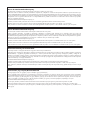 2
2
-
 3
3
-
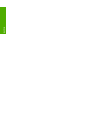 4
4
-
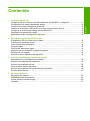 5
5
-
 6
6
-
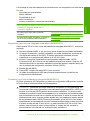 7
7
-
 8
8
-
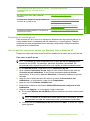 9
9
-
 10
10
-
 11
11
-
 12
12
-
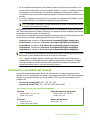 13
13
-
 14
14
-
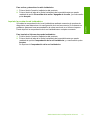 15
15
-
 16
16
-
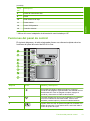 17
17
-
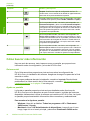 18
18
-
 19
19
-
 20
20
-
 21
21
-
 22
22
-
 23
23
-
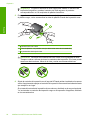 24
24
-
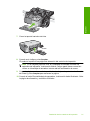 25
25
-
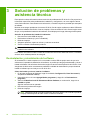 26
26
-
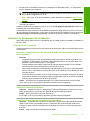 27
27
-
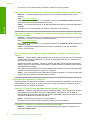 28
28
-
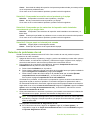 29
29
-
 30
30
-
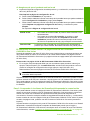 31
31
-
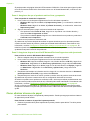 32
32
-
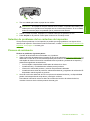 33
33
-
 34
34
-
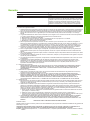 35
35
-
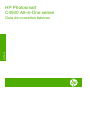 36
36
-
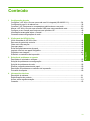 37
37
-
 38
38
-
 39
39
-
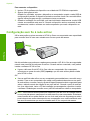 40
40
-
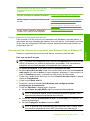 41
41
-
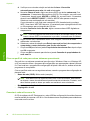 42
42
-
 43
43
-
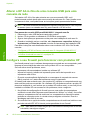 44
44
-
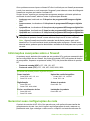 45
45
-
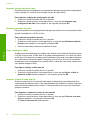 46
46
-
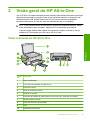 47
47
-
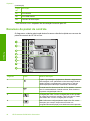 48
48
-
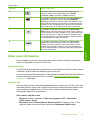 49
49
-
 50
50
-
 51
51
-
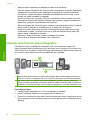 52
52
-
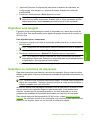 53
53
-
 54
54
-
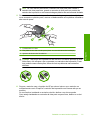 55
55
-
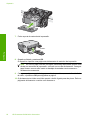 56
56
-
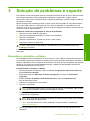 57
57
-
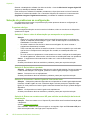 58
58
-
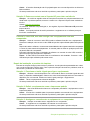 59
59
-
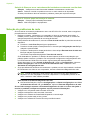 60
60
-
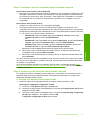 61
61
-
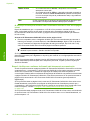 62
62
-
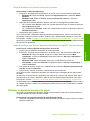 63
63
-
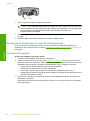 64
64
-
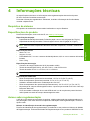 65
65
-
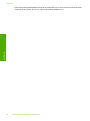 66
66
-
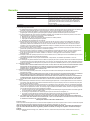 67
67
-
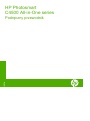 68
68
-
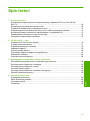 69
69
-
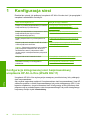 70
70
-
 71
71
-
 72
72
-
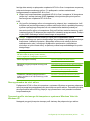 73
73
-
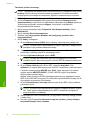 74
74
-
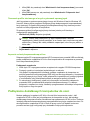 75
75
-
 76
76
-
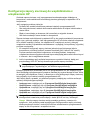 77
77
-
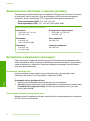 78
78
-
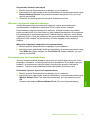 79
79
-
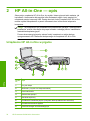 80
80
-
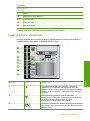 81
81
-
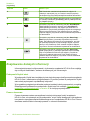 82
82
-
 83
83
-
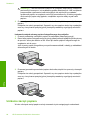 84
84
-
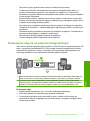 85
85
-
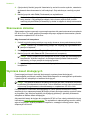 86
86
-
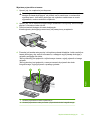 87
87
-
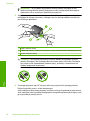 88
88
-
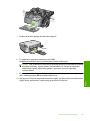 89
89
-
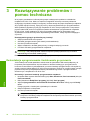 90
90
-
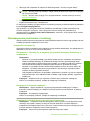 91
91
-
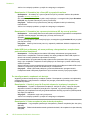 92
92
-
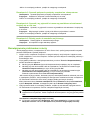 93
93
-
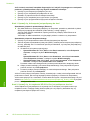 94
94
-
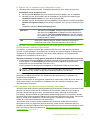 95
95
-
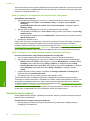 96
96
-
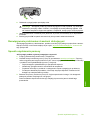 97
97
-
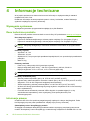 98
98
-
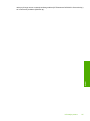 99
99
-
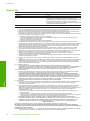 100
100
-
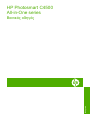 101
101
-
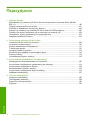 102
102
-
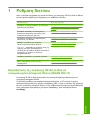 103
103
-
 104
104
-
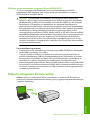 105
105
-
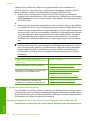 106
106
-
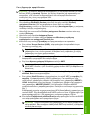 107
107
-
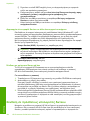 108
108
-
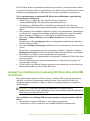 109
109
-
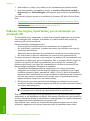 110
110
-
 111
111
-
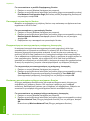 112
112
-
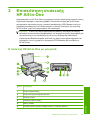 113
113
-
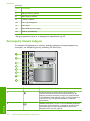 114
114
-
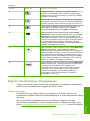 115
115
-
 116
116
-
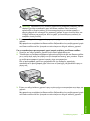 117
117
-
 118
118
-
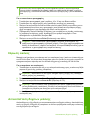 119
119
-
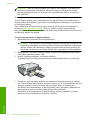 120
120
-
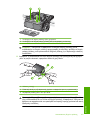 121
121
-
 122
122
-
 123
123
-
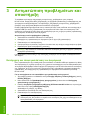 124
124
-
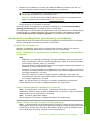 125
125
-
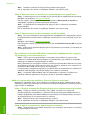 126
126
-
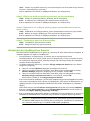 127
127
-
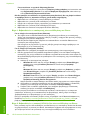 128
128
-
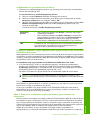 129
129
-
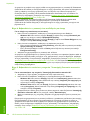 130
130
-
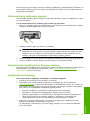 131
131
-
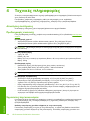 132
132
-
 133
133
-
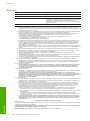 134
134
-
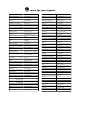 135
135
HP Photosmart C4500 All-in-One Printer series Guia de usuario
- Tipo
- Guia de usuario
em outras línguas
Artigos relacionados
-
HP Photosmart D5400 Printer series Guia de usuario
-
HP Photosmart D7400 Serie Guia rápido
-
HP Photosmart C4390 All-in-One Printer series Guia de usuario
-
HP Photosmart C7200 All-in-One Printer series Guia de instalação
-
HP Officejet J4500/J4600 All-in-One Printer series Guia rápido
-
HP OFFICEJET Manual do proprietário
-
HP Officejet Pro 8500 All-in-One Printer series - A909 Guia de instalação
-
HP Officejet J4500/J4600 All-in-One Printer series Manual do proprietário
-
HP Officejet Pro 8500 All-in-One Printer series - A909 Guia de usuario
-
HP Photosmart C6300 All-in-One Printer series Guia de instalação